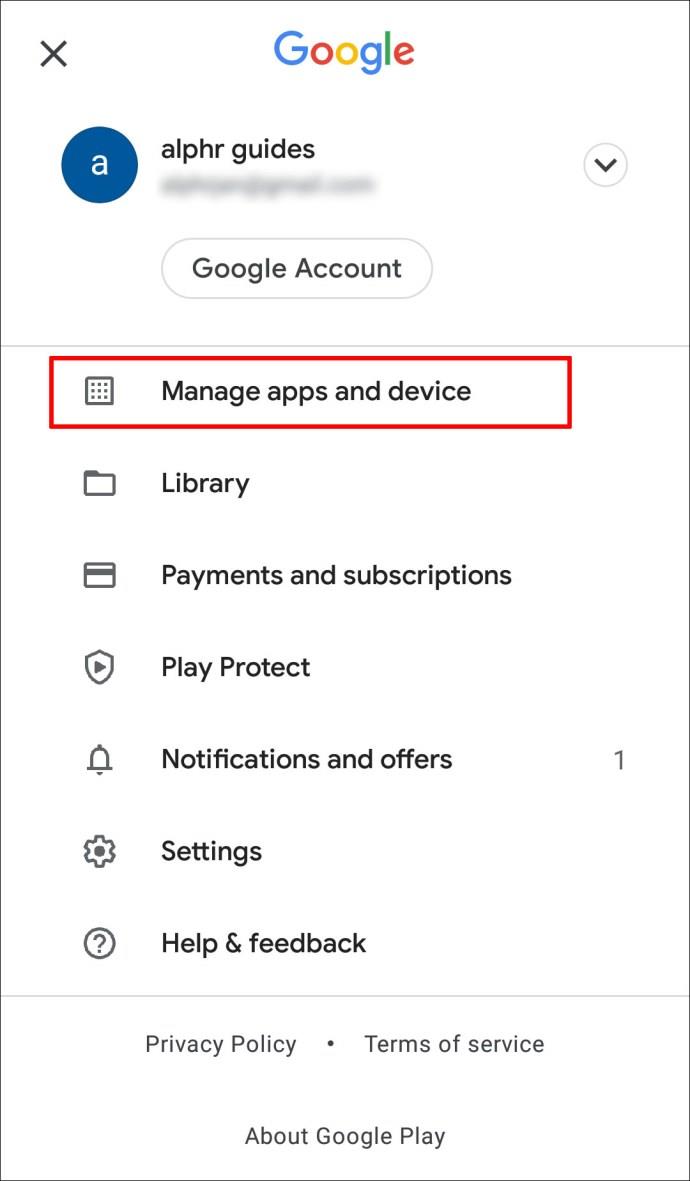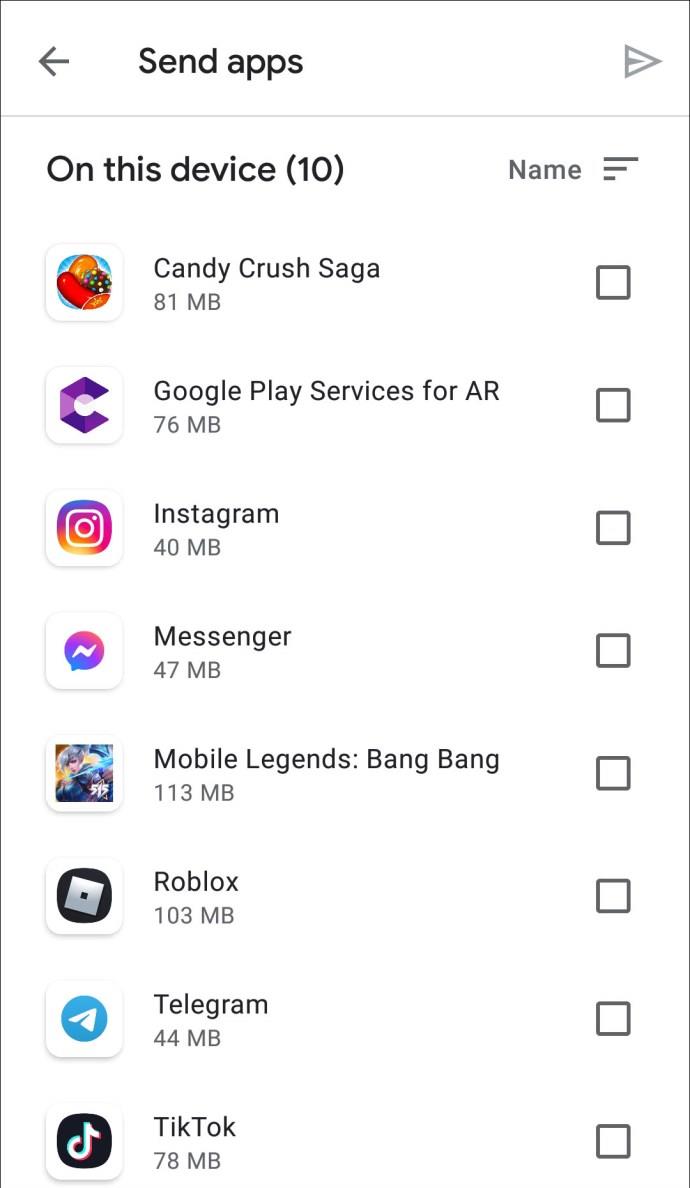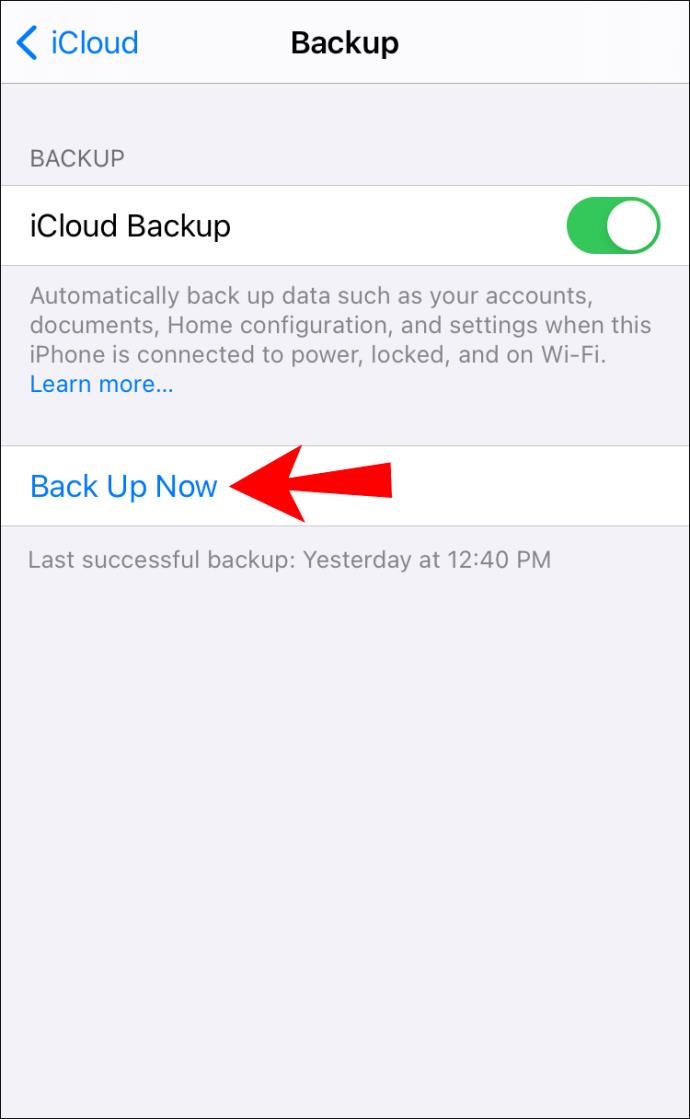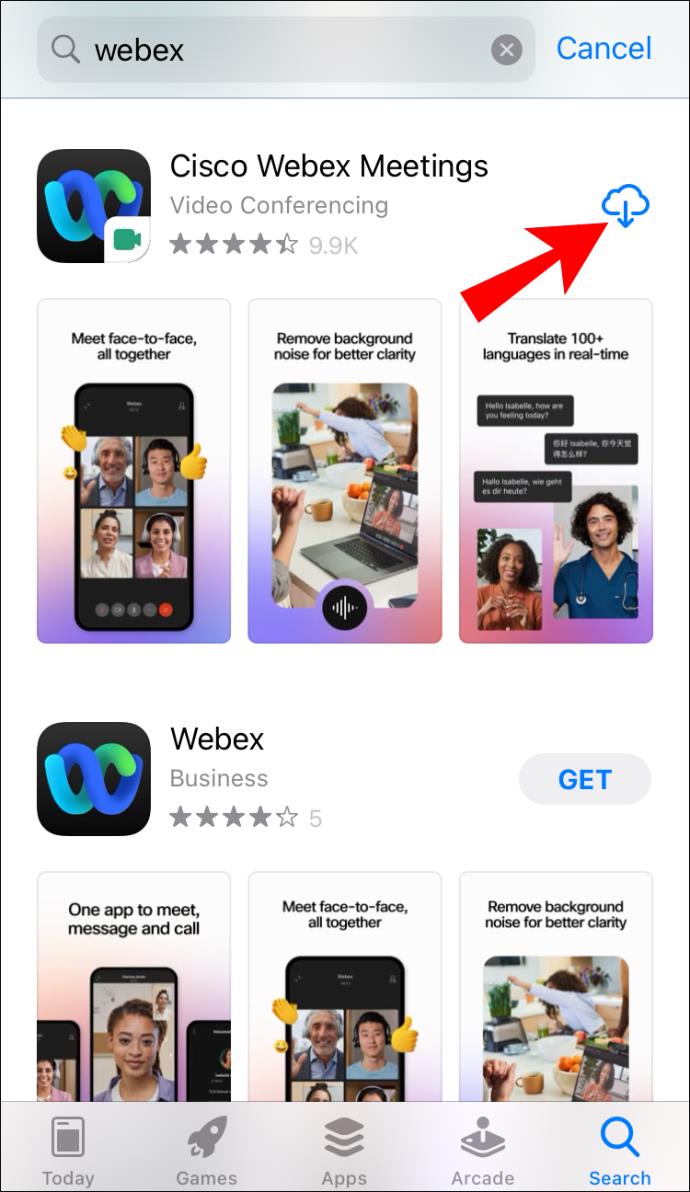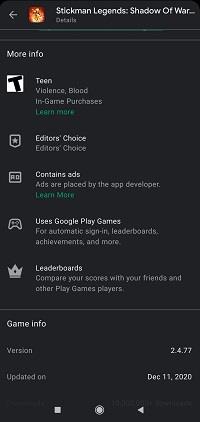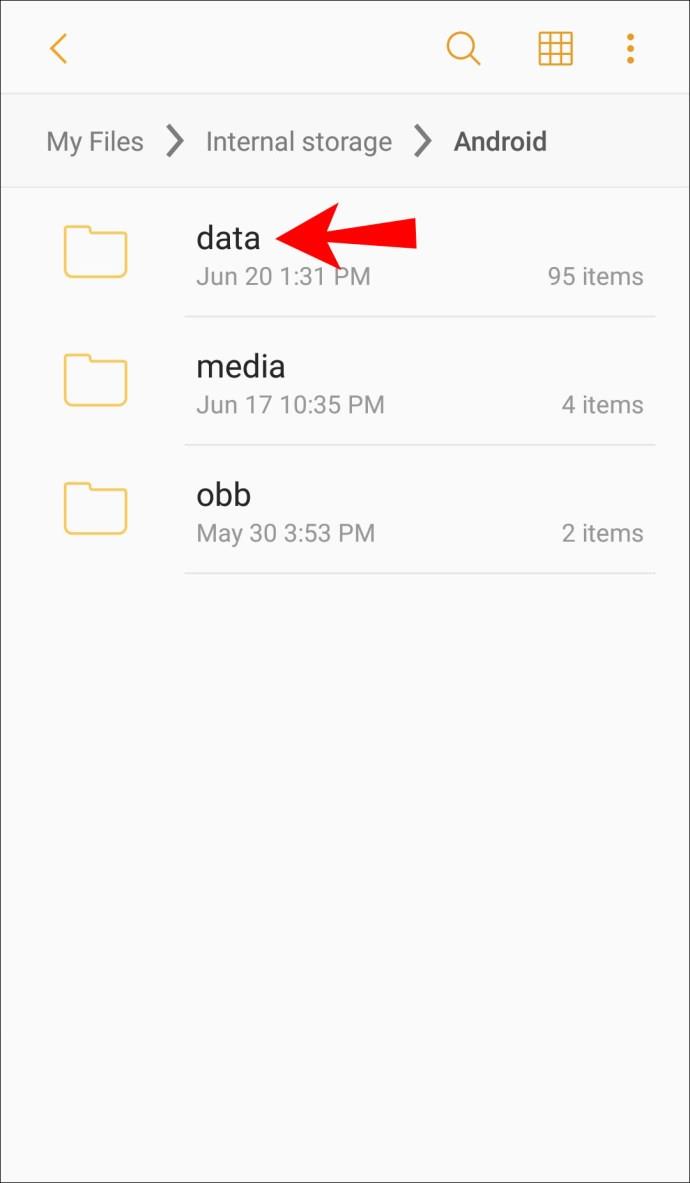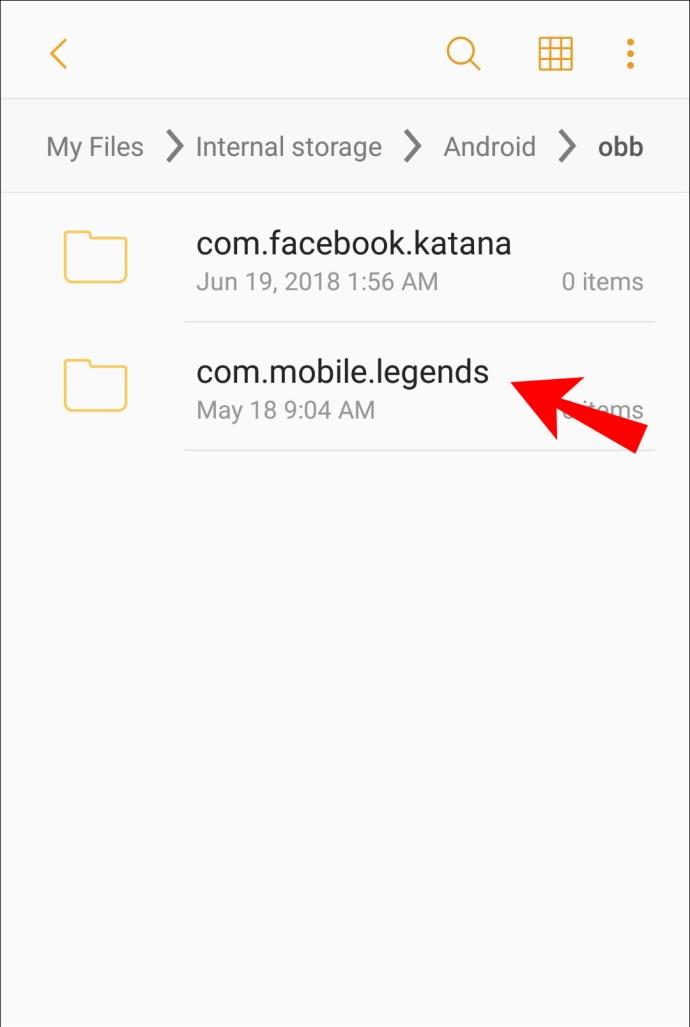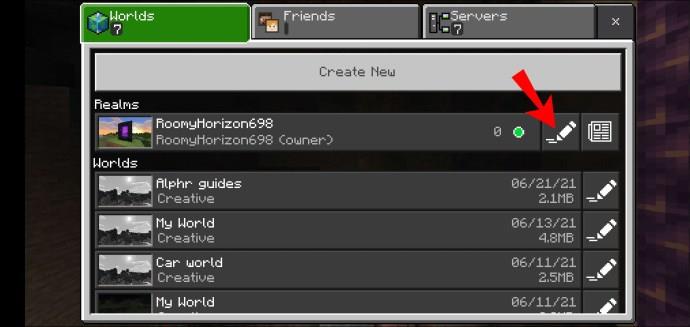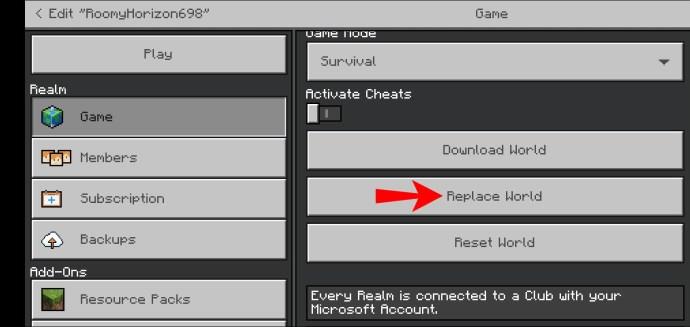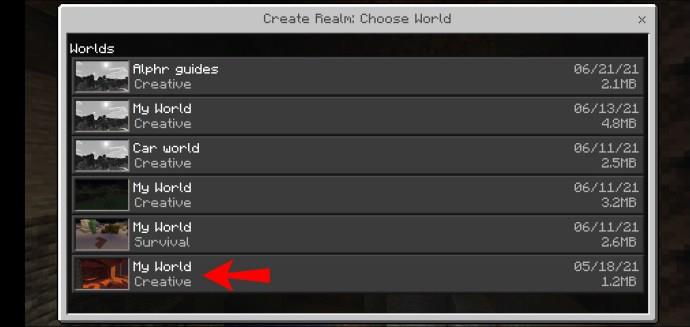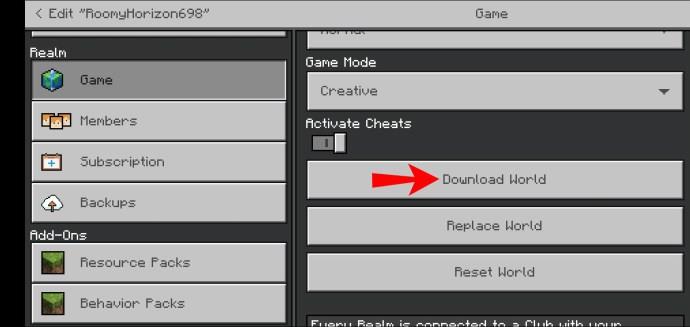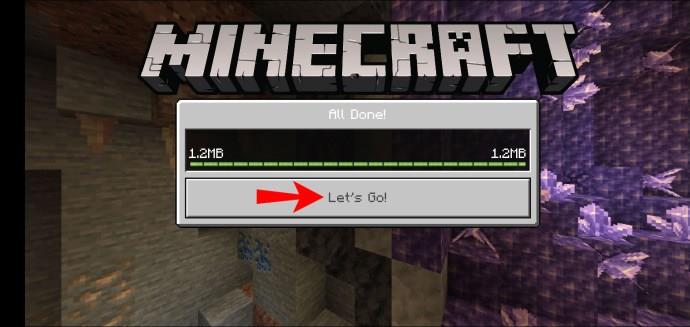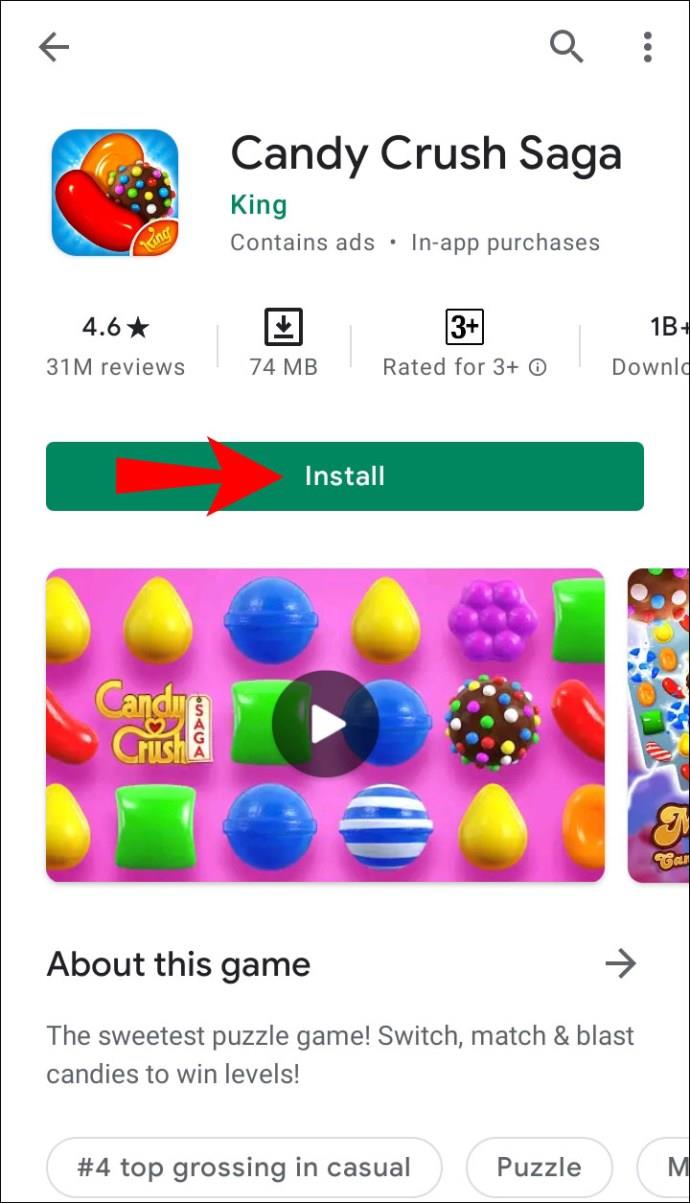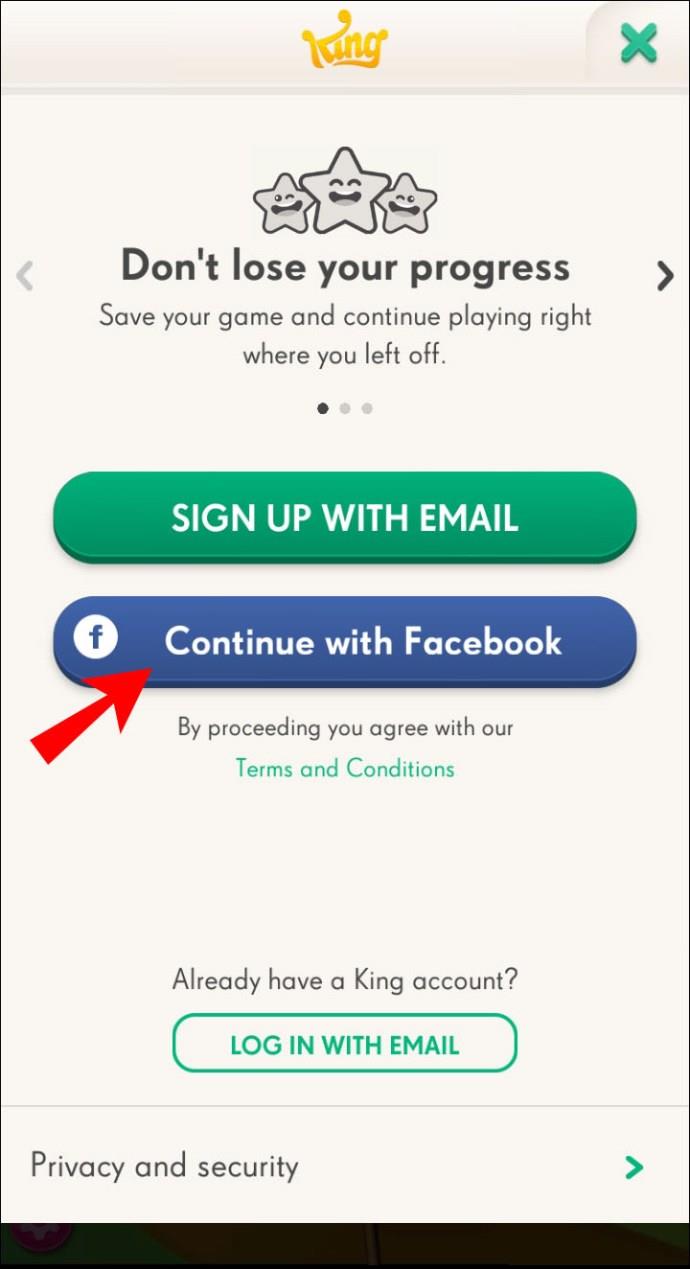پیوندهای دستگاه
شما بالاخره گوشی هوشمند جدیدی را دریافت کردید که از زمانی که تریلر معرفی آن را دیدید آرزوی داشتن آن را داشتید. اما یک مشکل وجود دارد: چگونه چیزها را از تلفن قدیمی خود به تلفن جدید خود منتقل می کنید؟

سازندگان تلفن اخیراً این روند را کمی روانتر کردهاند. اما هنوز کاملاً بدون درز نیست.
برای آشنایی با نحوه انتقال موفقیت آمیز بازی ها و برنامه های مورد علاقه خود از تلفن قدیمی خود به تلفن جدید و یاد بگیرید که چه چیزی به این راحتی منتقل نمی شود، ادامه دهید.
نحوه انتقال بازی به گوشی دیگر
اگر نمی دانستید، برنامه های iOS و اندروید به خوبی با یکدیگر بازی نمی کنند. بنابراین، اگر در حال انتقال از یک سیستم عامل به سیستم عامل دیگر هستید، احتمالاً باید به فروشگاه برنامه های سیستم عامل بروید و برنامه ها را مجدداً در تلفن جدید خود بارگیری کنید.
از طرف دیگر، اگر سیستم عامل هر دو دستگاه یکسان باشد، رفتن از یک گوشی قدیمی به یک گوشی جدید نسبتا ساده است.
اندروید به گوشی اندروید
- به منوی فروشگاه Play و سپس به «برنامهها و دستگاه من» بروید.
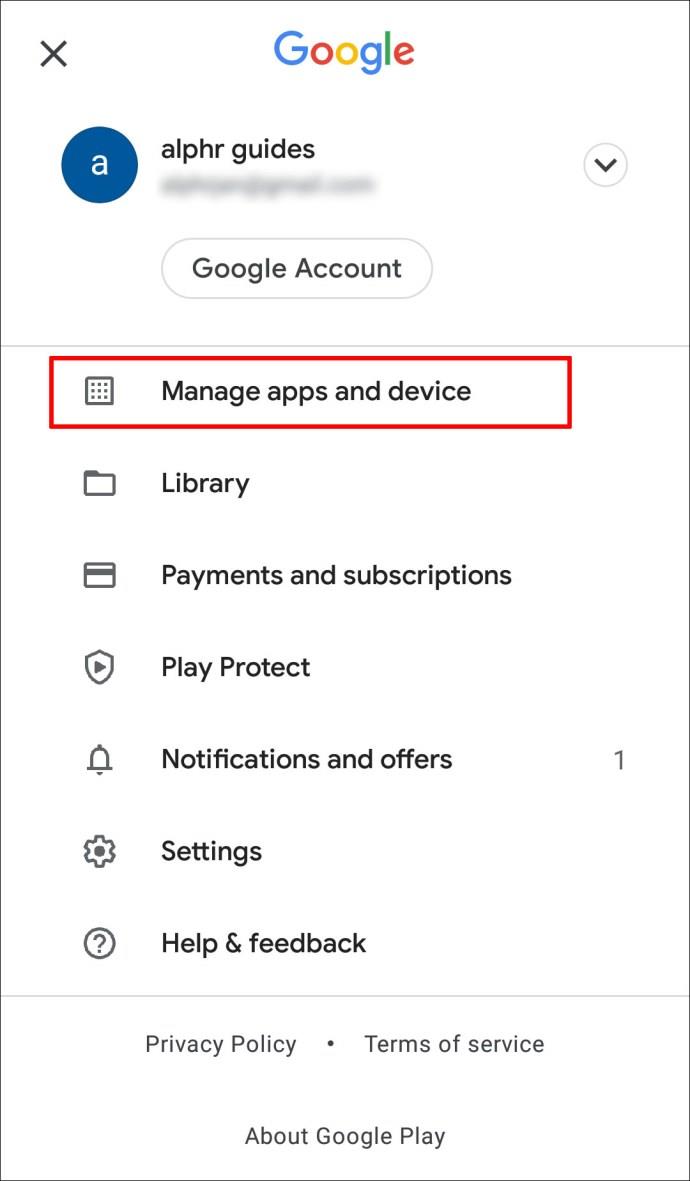
- مواردی را که می خواهید به دستگاه جدید منتقل کنید انتخاب کنید.
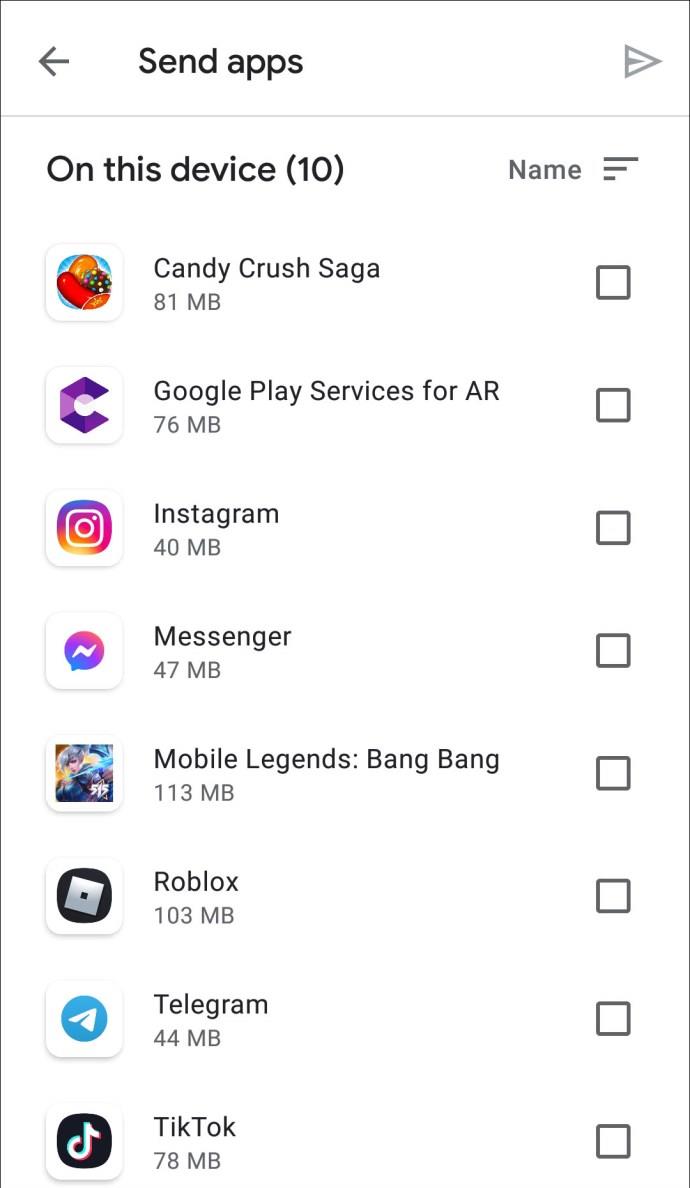
انتقال داده های برنامه مرتبط از یک گوشی به گوشی دیگر به بازی و خود برنامه بستگی دارد. برخی اطلاعات را به صورت محلی ذخیره می کنند، در حالی که برخی دیگر ممکن است به سرور توسعه دهنده یا یک حساب رسانه اجتماعی متصل باشند. برخی ممکن است اصلاً دادهها را ذخیره نکنند، به این معنی که باید آنها را دوباره از Play Store بارگیری کنید.
آیفون به آیفون
- برای انتقال اطلاعات از یک آیفون به آیفون دیگر چند گزینه دارید. ساده ترین کار استفاده از iCloud است:
- از تلفن قدیمی خود در iCloud نسخه پشتیبان تهیه کنید.
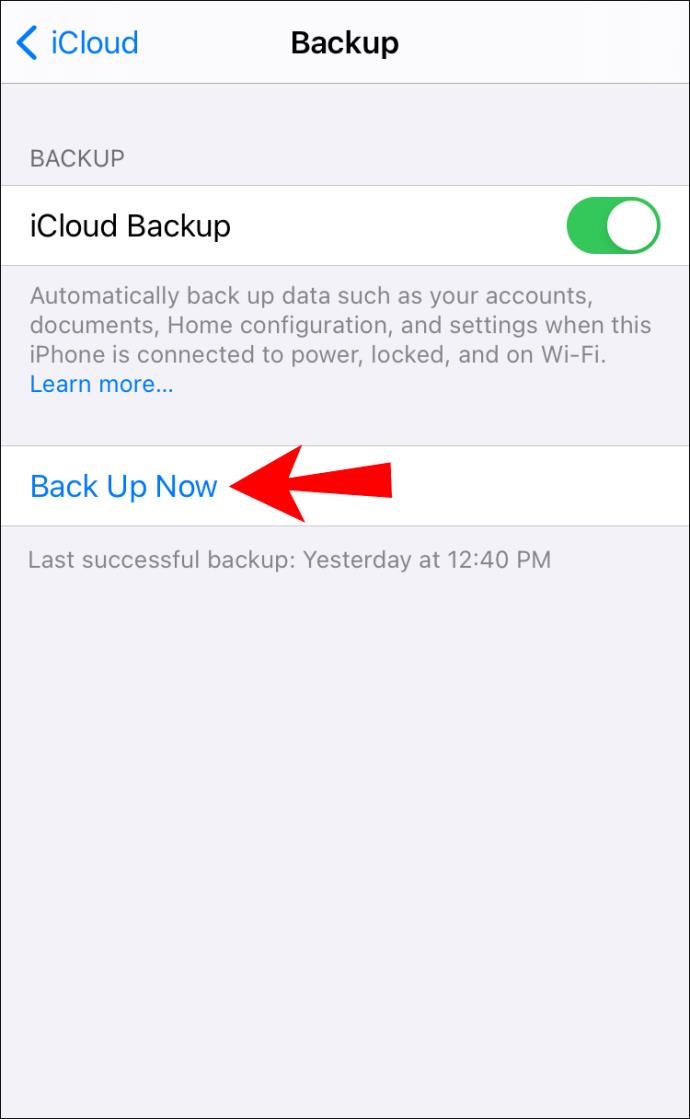
- دستورالعملهای راهاندازی آیفون جدید را دنبال کنید تا به صفحه «برنامهها و دادهها» برسید.
- "Restore from iCloud Backup" را انتخاب کنید.
- با همان شناسه کاربری آیفون قدیمی وارد iCloud شوید.
- دکمه "Next" و آخرین نسخه پشتیبان را برای نصب انتخاب کنید.
همچنین می توانید از App Store برای بازیابی بازی ها و برنامه ها یکی یکی استفاده کنید:
- اپ استور را روی گوشی جدید راه اندازی کنید.

- برنامه هایی را که می خواهید نصب کنید مرور یا جستجو کنید.
- برای نصب مجدد برنامه ها، روی دانلود ابری ضربه بزنید.
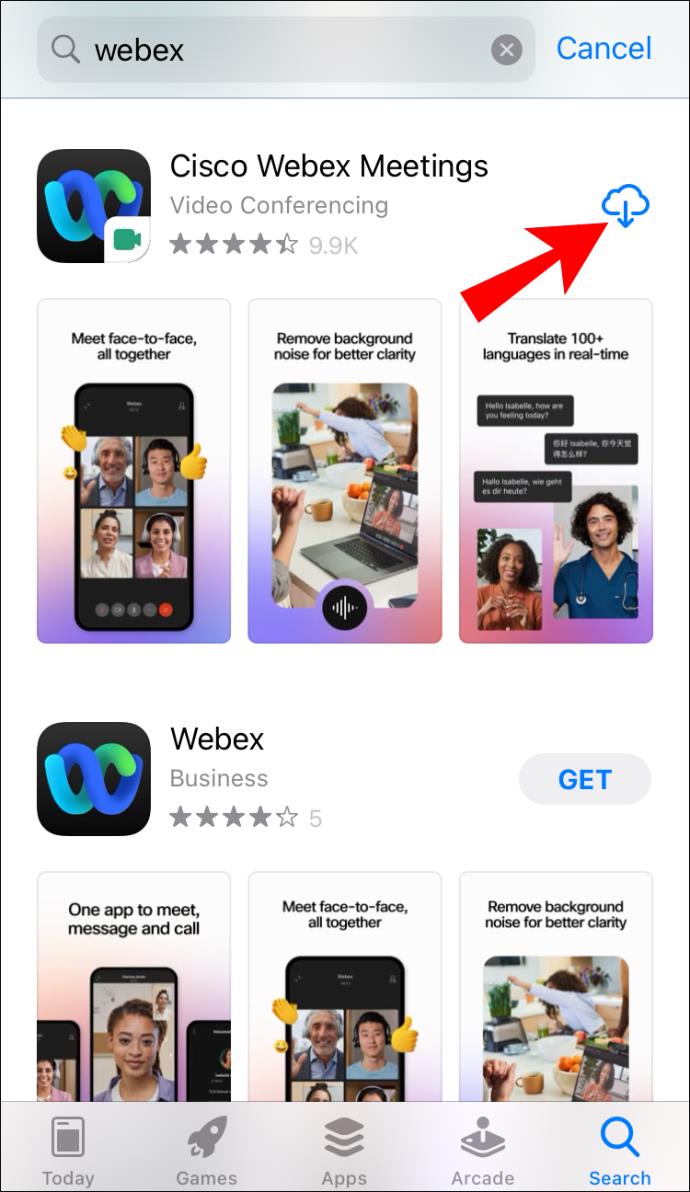
نصب یک بازی روی گوشی دیگر یک فرآیند ساده است، اما ممکن است پیشرفت بازی را حفظ نکند. این بستگی به بازی و سیستم عامل دارد.
پیشرفت بازی بین گوشی های اندروید
متأسفانه، همه بازیهای موجود در فروشگاه Google Play از ابر برای ذخیره پیشرفت بازی شما استفاده نمیکنند. اگر بازی شما ممکن است از ذخیره ابری استفاده کند، متوجه خواهید شد که:
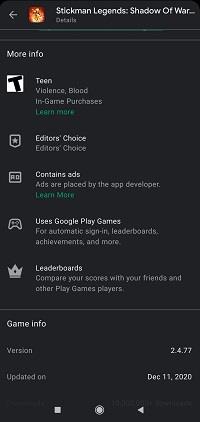
- دارای یک نماد کوچک سبز رنگ کنترلر بازی در صفحه فروشگاه، یا اگر در حالت تاریک هستید، فقط یک طرح کلی سفید از یکی دارد.
- ذخیرهسازی ابری/ورود خودکار به سیستم را در منوی «تنظیمات» بازیهای Google Play فعال کردهاید.
با این حال، داشتن نماد تضمینی برای استفاده از ابر نیست. اگر بازی شما از سرویس ابری برای ذخیره داده ها استفاده نمی کند، همیشه راه حل دستی وجود دارد.
روش کپی و چسباندن برای انتقال داده های بازی و بازی
- به File Manager/Explorer > Android > Data بروید.
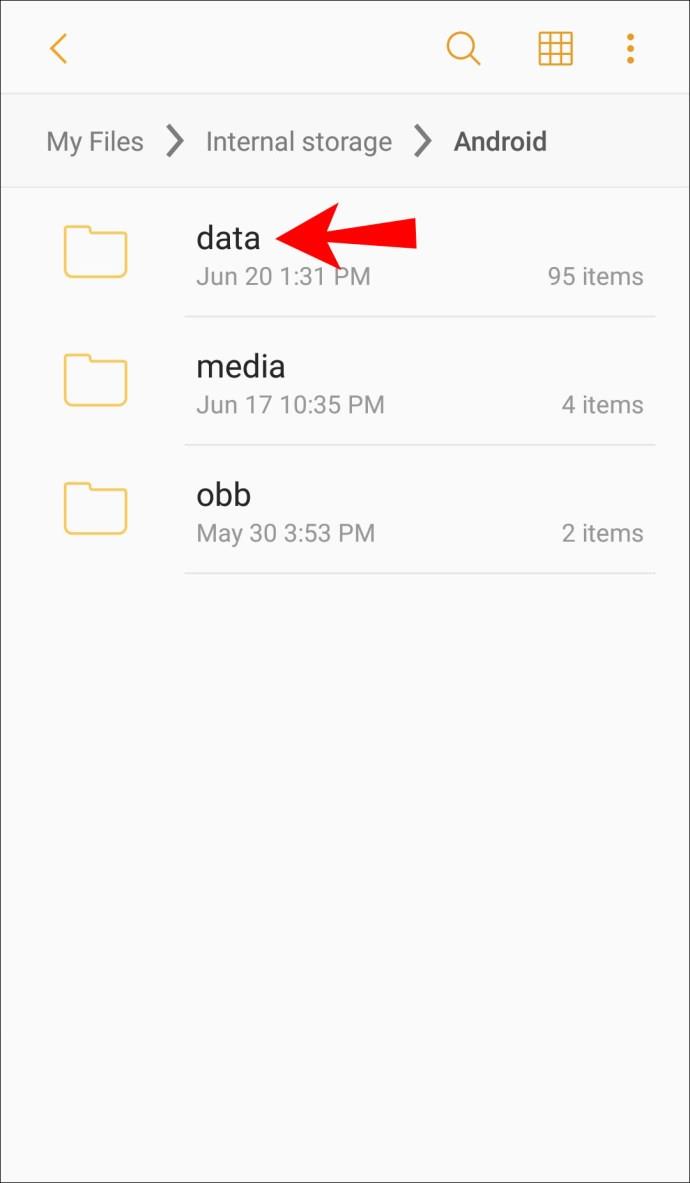
- پوشه بازی خود را پیدا کنید و فایل OBB را کپی کنید.
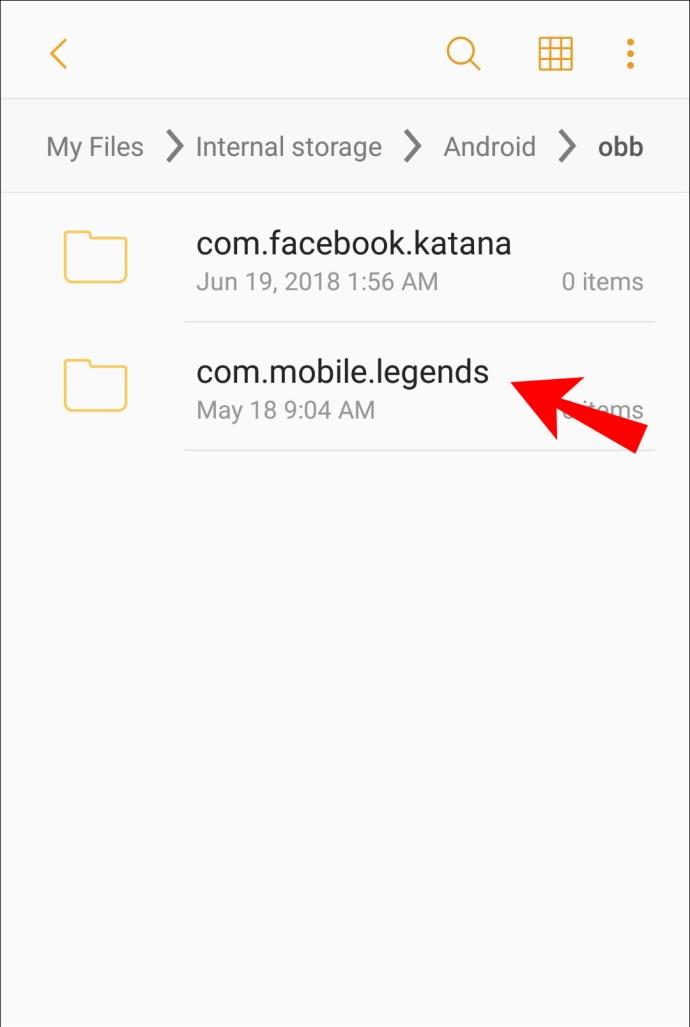
- بدون باز کردن آن، بازی را روی گوشی جدید نصب کنید.
- فایل OBB را در همان مکان در گوشی جدید (Android > Data > پوشه بازی) قرار دهید.
اکثر بازیهای سیستمعامل اندروید و iOS به کاربران این امکان را میدهند که با یک حساب رسانه اجتماعی ثبت نام کنند. با فرض اینکه نمی توانید با یک حساب اختصاصی وارد شوید، صفحه فیس بوک خود را پیوند دهید تا پیشرفت را از یک دستگاه به دستگاه دیگر منتقل کنید. این به طور کلی ساده ترین و موثرترین روش برای انتقال پیشرفت بازی است.
راه حل های پشتیبان گیری شخص ثالث
اگر در کپی و چسباندن اطلاعات پیشرفت بازی احساس راحتی نمی کنید، همیشه می توانید از رایانه شخصی یا کارت SD خود به عنوان واسطه استفاده کنید. برای کمک به این کار نیز به نرم افزار شخص ثالث نیاز دارید.
چگونه یک بازی Gameloft را به دستگاه دیگری منتقل کنیم
Gameloft از شما می خواهد که برای انتقال یک بازی یک بلیط کمک از طریق منوی تنظیمات بازی ارسال کنید. داشتن کد دوست قدیمی دستگاه شما و کد جدید می تواند به این روند کمک کند تا سریعتر پیش برود، اما ممکن است مدتی طول بکشد.

نحوه انتقال Minecraft به دستگاه دیگری
بسته به سیستم عامل چند راه برای انتقال Minecraft از یک دستگاه به دستگاه دیگر وجود دارد. یکی از سادهترین راههای انتقال حساب کاربری در Minecraft Realms است.
اگر یکی دارید، مراحل زیر را برای انتقال دنیاهای خود دنبال کنید:
- در دستگاه قدیمی خود، به لیست Realms بروید و روی نماد قلم در کنار قلمرو خود ضربه بزنید.
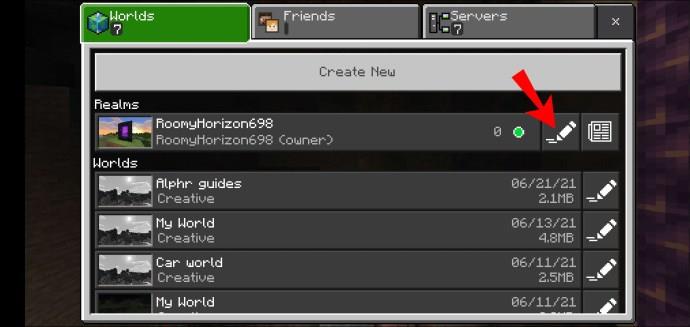
- "Replace World" را انتخاب کنید و انتخاب را تأیید کنید.
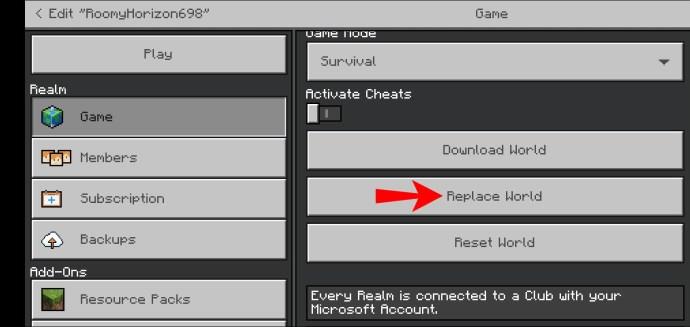
- دنیایی را که قصد انتقال آن را دارید انتخاب کنید و روی «بریم!» کلیک کنید.
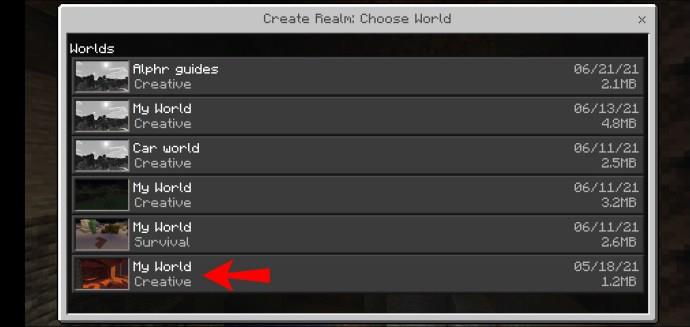
- به دستگاه جدید خود بروید و نماد قلم را در کنار انتخاب Realm خود انتخاب کنید.
- روی “Download World” ضربه بزنید و منتظر دانلود باشید.
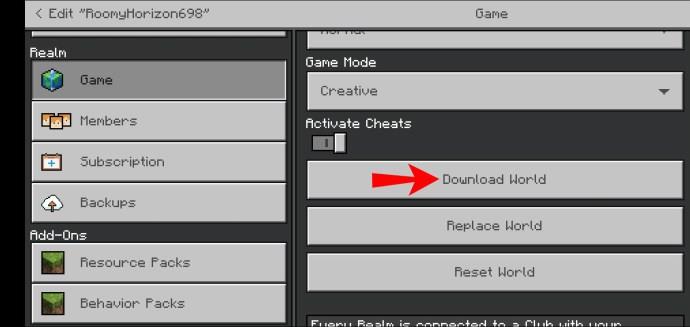
- «بریم!» را انتخاب کنید برای راه اندازی دنیای جدید Minecraft.
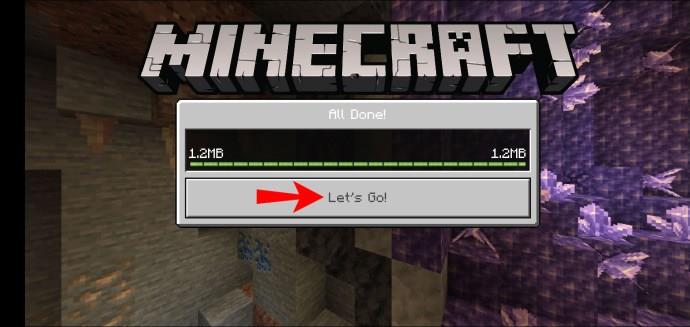
نحوه انتقال Candy Crush از یک گوشی به گوشی دیگر
به جای انتقال Candy Crush از یک گوشی به گوشی دیگر، ساده تر است که به فروشگاه برنامه گوشی خود بروید و بازی را دوباره دانلود کنید.
اما اگر نگران حفظ پیشرفت بازی خود هستید، این مراحل را دنبال کنید:
- بازی را روی دستگاه قدیمی اجرا کنید.

- از بازی/پیشرفت خود نسخه پشتیبان تهیه کنید و به حساب Kingdom یا فیس بوک خود متصل شوید.
- Candy Crush را روی دستگاه جدید نصب کنید.
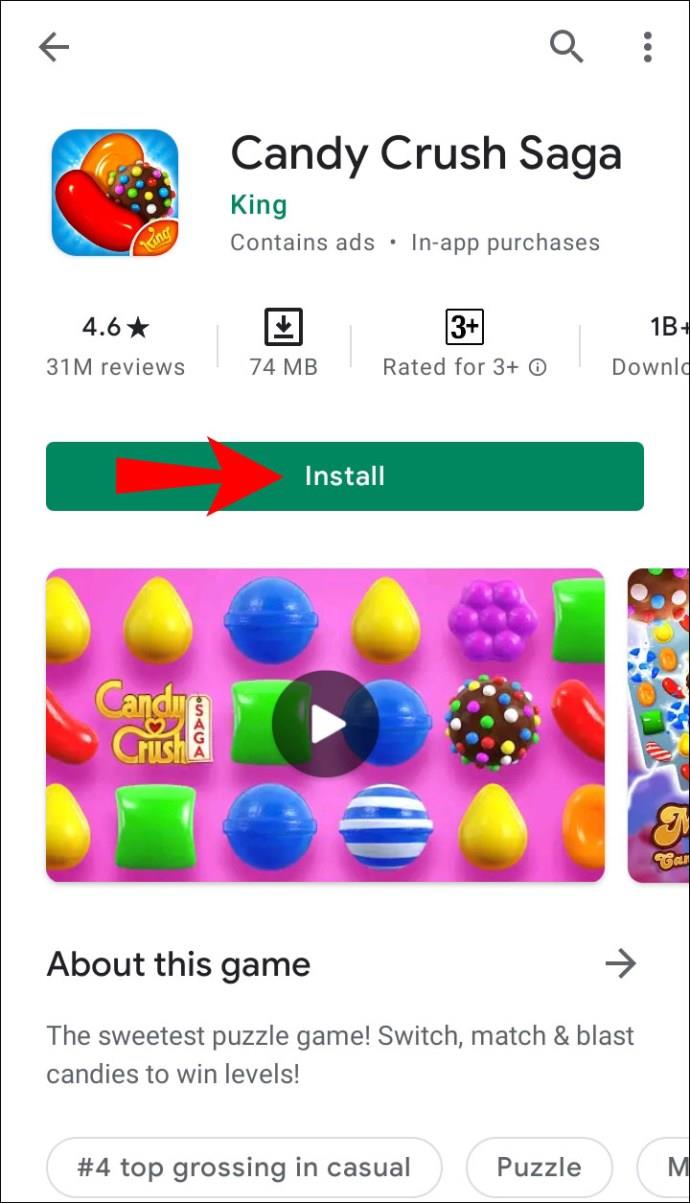
- بازی را راه اندازی کنید و آن را دوباره به حساب(های) فیس بوک یا پادشاهی خود وصل کنید.
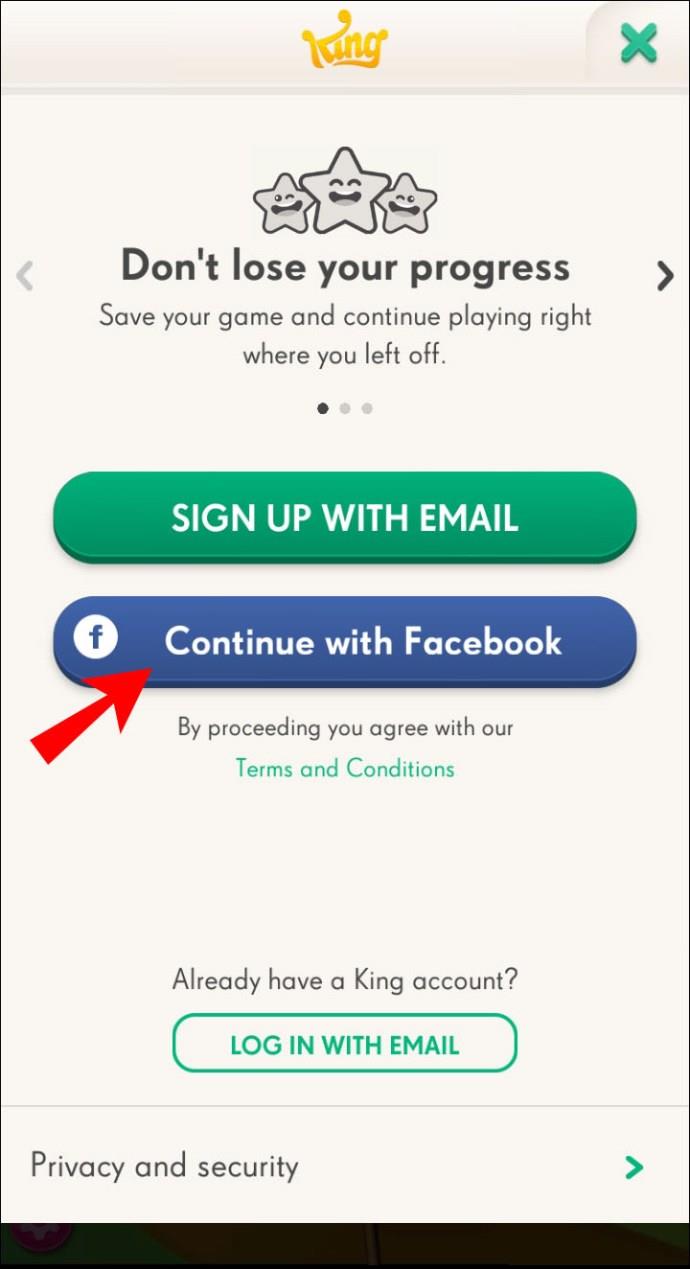
اتصال مجدد به حساب فیس بوک یا Kingdom باید بازی شما را دوباره همگام سازی کند. به خاطر داشته باشید که هر حرکت و جان اضافی و همچنین تقویت کننده ها در انتقال از بین می روند.
نحوه انتقال پیشرفت بازی از آیفون به اندروید
متأسفانه، نمیتوانید پیشرفت بازی را از آیفون به دستگاه اندرویدی یا برعکس منتقل کنید، زیرا آنها از انواع فایلهای بازی استفاده میکنند. یک راه حل استفاده از فضای ذخیره سازی ابری برای همگام سازی پیشرفت بازی و ورود به حساب رسانه های اجتماعی مرتبط با بازی است. اگرچه همه بازی ها از آن استفاده نمی کنند.
سوالات متداول اضافی
آیا می توانم برنامه ها را از تلفن قدیمی خود به تلفن جدید منتقل کنم؟
هر دو دستگاه iPhone و Android دارای ابزارهای انتقال داخلی هستند تا به انتقال اطلاعات به تلفن جدید کمک کنند تا زمانی که دستگاه جدید سازگار باشد. برنامه ها و محتوای معادل iOS. در همین حال، سامسونگ دارای Smart Switch است که به مکان یابی نسخه های اندرویدی برنامه های iOS کمک می کند. اندروید سیستم مشابهی برای کاربرانی که از iOS به گوشیهای خود تغییر میدهند، ندارد. برنامه ها باید به صورت دستی دانلود شوند.
پشتیبان گیری و دردهای انتقال
صرف نظر از سیستم عامل تلفن شما، انتقال به سیستم عامل جدید همیشه کمی دردناک است. شرکتهای تلفن دارای عملکرد «بازیابی نسخه پشتیبان» برای تسهیل فرآیند هستند، اما کامل نیست.
سعی کنید تلفن قدیمی خود را در دسترس داشته باشید و تا زمانی که مطمئن نشدید فرآیند کامل شده است، بازنشانی به تنظیمات کارخانه انجام ندهید. شما هرگز نمی دانید چه زمانی به یک کد بازی قدیمی نیاز خواهید داشت.
چگونه بازی ها و برنامه ها را به گوشی جدید منتقل می کنید؟ ما را در بخش نظرات زیر بگویید.